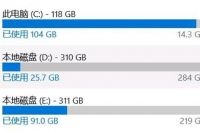
很多人可能都遇到过这种问题,电脑C盘的储存数据往往都是最多的,时间久了,电脑也会变得卡顿或者死机。这些都是因为C盘是电脑的系统盘,当我们下载文件或者软件时就会默认安装到C盘,就会导致存储空间越来越小。
其实,我们可以将C盘设置为禁止安装软件,这样可以减小电脑的压力,我们一起来看看该如何操作。
一、限制C盘的使用
限制了系统盘的使用之后,无论是软件还是文件都不会再存入C盘,并且也可以防止别人使用你的驱动器,这样重要的文件就不会泄露或者丢失了。
操作步骤:
1、点击电脑左下角的【开始】,在搜索框内搜索【运行】并打开,或者按下快捷键【Window+R】直接弹出【运行】这项程序,并且在里面输入【gpedit.msc】后点击确定。
2、点击确定之后就会弹出【本地策略编辑器】,在下方找到【用户配置】里面的【管理模板】,然后再找到【window组件】,之后在右边设置里面找到【Window资源管理器】。
3、点击资源管理器之后右边就会出现新的设置内容,往下滑到最后,找到【防止从“我的电脑”访问驱动器】并双击它。
4、之后机会弹出弹框,在上方选择【已启用】,下面的选项里就会出现【限制所有驱动器】的下拉框,点击下拉框,选择里面的【仅限制驱动器C】,最后点击确定。
这样就会禁止C盘存储文件了,之后想解开这个限制就按照同样的步骤选择【未配置】就可以了。
二、修改注册表
操作步骤:
1、点击开始搜索【运行】或者直接按快捷键【Window+R】直接打开运行窗口,输入【regedit】后并点击确定。
2、注册表编辑器打开之后,在HKEY_LOCAL_MACHINE中找到SOFTWARE,然后再找到Microsoft。
3、展开之后,往下滑找到Windows,再展开找到CurrentVersion并双击它,右边就会出现三列数据,在名称列找到到【CommonFilesDir】并双击打开。
4、弹出【编辑字符串】的弹框之后,将【数值数据】里面的C盘改为其他的盘,然后点击确定。
5、之后再双击打开【CommonFilesDir(x86)】这个名称,也是将【数值数据】里面的C盘改为其他的盘,最后再点击确定就完成了。
以上的两个方法都可以帮助我们在安装软件或保存文件的时候,不会自动默认到C盘,不过第二个方法有点复杂,但是还是挺方便的。如果你的C盘有足够的空间就不要这样弄了,默认路径还是会比较好。




